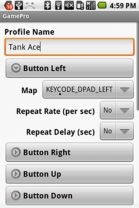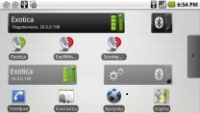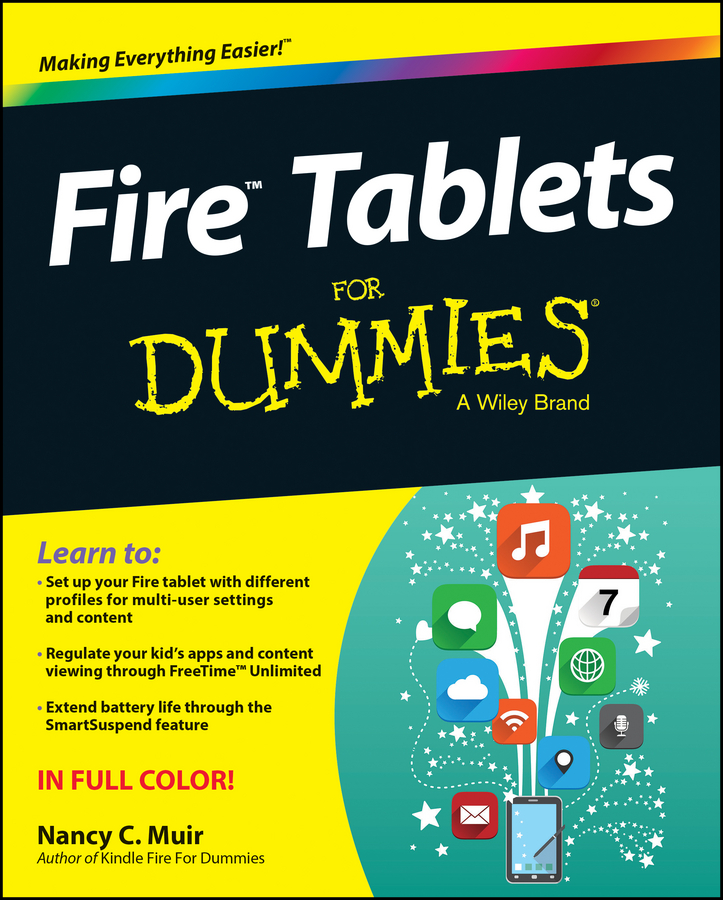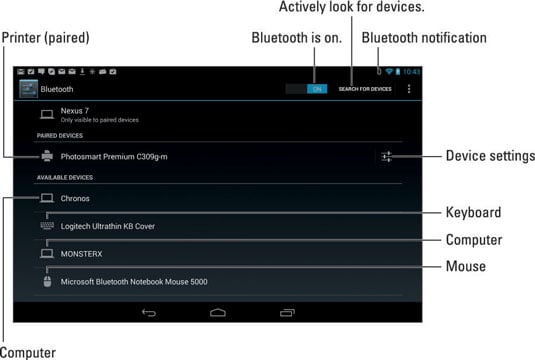- Как настроить блютуз на планшете
- Включение Bluetooth
- Как подключить блютуз к планшету на Windows
- Как настроить блютуз на планшете на Android
- Неполадки
- Полезные программы для блютуза
- Bluevibe
- GamePro
- BT Reader
- IVT Bluesoleil
- My Bluetooth Places
- Bluetooth Widget
- Как настроить Bluetooth на Android: Видео
- How to Use Bluetooth on Your Android Tablet
- Understanding Bluetooth
- Activating Bluetooth
- Pairing with a Bluetooth peripheral
- About This Article
- This article can be found in the category:
Как настроить блютуз на планшете
Есть ли на планшете блютуз? Модуль блютуз присутствует практически на всех современных планшетах. Так, нет ни одного iPad или нового Самсунга без блютуза. Тем не менее, на рынке присутствует некоторое число устройств без этого модуля.
Давайте рассмотрим, как подключить блютуз адаптер к планшету, какие для этого нужны средства и программы.
Использование блютуза весьма обширно:
- для прямой передачи данных между устройствами (телефоны, принтеры, планшеты, компьютеры);
- для соединения с сетями и серверами (домашние, интернет, ftp);
- для совместной работы с системами навигации;
- для передачи потоковой информации на гаджеты (очки виртуальной реальности, гарнитура);
- прочее.
Включение Bluetooth
Давайте рассмотрим, как включить блютуз на планшете (под управлением разных операционных систем). Для начала будем считать, что модуль уже предустановлен на планшет. Как подключить внешний адаптер Bluetooth будет написано ниже.
Проще всего дела обстоят с устройствами на Android и iOS. Так в iPAD нужно просто зайти в Настройки, перейти в раздел «Основные» и включить Bluetooth или передвинуть соответствующий ползунок.
В девайсах на Android такая же процедура. Нужно зайти в Параметры, где выбрать соответствующий пункт. В версиях Android 4.0 и выше Блютуз можно включать прямо с панели уведомления, нажав на пиктограмму с символом «Блютуз».
Немного тяжелее в планшетах под управлением Windows. Вообще-то значок Bluetooth должен находится на панели задач, но, если его нет, возможно, он отключён или нет соответствующих драйверов. В первом случае нужно зайти в Диспетчер устройств через Панель Управления и включить устройство. Если нет драйверов, то устройство будет неопознанным. В таком случае необходимо скачать соответствующие драйвера. Если вы не знаете, какой у вас адаптер, то придётся скачать ещё и программу Everest или подобную ей, которая специализируется на распознавании устройств.
Как подключить блютуз к планшету на Windows
- При подключении адаптера к планшету, Windows должен автоматически распознать устройство и предложить установить драйверы. Это касается брендовых адаптеров. Для блютуз адаптеров китайского производства будет необходимо установить драйверы вручную или установить специальную программу для блютуз. Большинство программ автоматически распознают устройства практически всех производителей.
- Для того, чтобы установить драйверы на планшет с диска, будет нужно проделать несколько манипуляций. Проще всего открыть доступ в локальной сети к дисководу на компьютере. Но можно сделать и по-другому. Сделать образ диска, скачать его на планшет и запустить в виртуальном приводе (Daemon Tools, например). Если вы знаете точно модель своего блютуз адаптера, то можно скачать самые свежие драйвера прямо с сайта производителя.
- В большинстве случаев устанавливается не один драйвер, а несколько – для разных сервисов. Рекомендуется произвести повторную установку драйверов, чтобы наверняка все службы и сервисы распознали устройство.
Как настроить блютуз на планшете на Android
Установка адаптера Блютуз на Android самая тяжёлая, если всё делать вручную. Гораздо проще перепрошить планшет на кастомную прошивку, где уже всё настроено. Как правило, разработчики предустанавливают все драйвера и блютуз работает сразу же, после подключения. Но давайте рассмотрим, как делать все вручную (без перепрошивки) на примере планшетов с процессорами Telechips (планшеты RoverPAD) или ARM Cortex-A8 (большинство среднебюджетных Самсунгов).
- Первым делом нужны рут-права, если у вас их ещё нет. Для этого ставим z4root и проверяем есть ли они, перезагрузив свой гаджет.
- Теперь скачайте и установите для дальнейших действий autostart, Root Explorer (разрешите root права, при первом запуске) и нужные аттачи под свой процессор.
- Нужно установить на планшет любой терминал. Например, Connect Boot и скопировать из разархивированных аттачей файлы.
- В папку system/lib/modules положить файл btusb и поставить права 777 или 775 – без разницы.
- Создать папку с правами 775 /data/opt, где создать файл под названием autostart.sh. Откройте сам файл и напишите следующий код. Права у файла, естественно, должны быть 775.
- Перезагрузите свой планшет и зайдите в терминал. Нужно проверить загруженность btusb (модуля). Для этого пропишите команду «Ismod». Среди всех строчек должна быть надпись btusb с разными цифрами. Если есть, то всё в порядке. Идём дальше.
- Установите Quicktoth для того, чтобы можно было конфигурировать блютуз-соединения и подключайте любой блютуз для планшета (подойдёт практически любой «свисток»). Ждите около 50 секунд для обнаружения устройства.
- Некоторые внешние адаптеры имеют кнопку вкл/выкл или «Connect». Также возможно наличие севшего аккумулятора или батареек.
- Устройство может не распознаться сразу. Попробуйте вынуть его и установить заново.
- Не все планшеты подают соответствующее питание на концентраторы USB.
- Платформа: Windows
- Стоимость: 210 рублей.
- Совместимость: полная с производителями Orient, Prolife, Billiontone и частичная с Smart.
- Платформа: Windows
- Стоимость: бесплатно
- Совместимость: полная с производителями Mobidick, Jabra и Smart и частичная с Prolife.
- Turn on the Bluetooth wireless radio on both gizmos.
- Make the gizmo you’re trying to connect to discoverable.
- On your tablet, choose the peripheral gizmo from the list of Bluetooth devices.
- Optionally, confirm the connection on the peripheral device. For example, you may be asked to input a code or press a button.
- Use the device.
- Bluetooth devices are marked with the Bluetooth logo. It’s your assurance that the gizmo can work with other Bluetooth devices.
- You’ll most frequently use the Share icon to take advantage of Bluetooth peripherals. In an app, choose the Share icon to send whatever you’re viewing to a Bluetooth peripheral.
- Bluetooth was developed as a wireless version of the old RS-232 standard, the serial port on early personal computers. Essentially, Bluetooth is wireless RS-232, and the variety of devices you can connect to and the things you can do with Bluetooth are similar to what you could do with the old serial-port standard.
- Open the Settings app.
- On some Samsung tablets, touch the Connections tab.
- Ensure that the master control next to the Bluetooth item is set to On. Slide the icon to the right to activate.
- Ensure that Bluetooth is on.
- Turn on the Bluetooth gizmo or ensure that its Bluetooth radio is on. Some Bluetooth devices have separate power and Bluetooth switches. Your goal here is to make the Bluetooth device discoverable.
- On the Android tablet, touch the Apps icon on the Home screen and open the Settings app.
- Choose Bluetooth. On some Samsung tablets, the Bluetooth item is found on the Connections tab in the Settings app. You see the Bluetooth screen. It shows any devices already paired with the tablet. Also shown in the list are any other Bluetooth devices available for pairing.
- If the Bluetooth device has an option to become visible or discoverable, select it. For example, some Bluetooth gizmos have a tiny button to press that makes the device visible to other Bluetooth gizmos. After you make the Bluetooth device visible, it should appear on the Bluetooth screen. If it doesn’t, touch the Search for Devices button. On some tablets, the button may be labeled Scan.
- Choose the Bluetooth device from the list.
- If necessary, type the device’s passcode or otherwise acknowledge the connection. Not every device has a passcode. If prompted, acknowledge the passcode on either the Android tablet or the other device.
- How you use the device depends on what it does. For example, a Bluetooth keyboard can be used for text input; a computer using Bluetooth can be accessed for sharing files (although that process is slow and painful); and a printer can be used for printing documents or pictures.
- You can unpair a device by touching its Settings icon, found on the far right, next to a paired device. Choose the Unpair command to break the Bluetooth connection and stop using the device.
- You need to unpair devices that you don’t plan to use again in the future. Otherwise, simply turn off the Bluetooth device when you’re done.
Неполадки
Рассмотрим наиболее частые причины, из-за которых не работает блютуз на планшете:
Полезные программы для блютуза
Далее вам представлены найболее популярные программ для настройки Bluetooth.
Bluevibe
C помощью этой программы можно выходить в интернет через другие девайсы за счёт последних. Также можно просто подключиться к другому гаджету для навигации по его файловой системе.
GamePro
Программа для того, чтобы подключать джойстики и другие геймпады к планшету.
BT Reader
Приложение не только подключает блютуз гарнитуру, но и читает вам пришедшие смс.
IVT Bluesoleil
Очень простая в работе программа. При запуске нужно просто нажать на ядро в центре, чтобы приложение нашло все устройства в радиусе досягаемости. Соединение происходит при помощи совместно введенного PIN-кода, который можно выключить. Программа полностью русифицирована и представляет больше возможностей, по сравнению со своими аналогами. Кроме передачи данных, можно раздавать интернет, производить синхронизацию и пр.
My Bluetooth Places
Программа интересна тем, что для каждого устройства можно выбрать конкретные профили и сервисы. Интерфейс похожий на стандартное окно Windows, что упрощает работу для начинающих.
Bluetooth Widget
Виджет, позволяющий быстро заходить в настройки Блютуза. Полезен тем пользователям, которые часто используют эту технологию.
Как настроить Bluetooth на Android: Видео

How to Use Bluetooth on Your Android Tablet
If the terms Wi-Fi and mobile data connection don’t leave you completely befuddled, here’s another term you should know about to use your Android tablet. It’s Bluetooth, and it has nothing to do with the color blue or dental hygiene.
Bluetooth is a wireless protocol for communication between two or more Bluetooth-equipped devices. Your Android tablet just happens to be Bluetooth-equipped, so it too can chat it up with Bluetooth devices, such as headphones, keyboards, printers, and robotic mice armed with deadly lasers.
Understanding Bluetooth
If you’re unfamiliar with how Bluetooth works, here’s a five-step overview of the process:
When you’re done using the device, you simply turn it off. Because the Bluetooth gizmo is paired with your tablet, it’s automatically reconnected the next time you turn it on (that is, if you have Bluetooth activated on the tablet).
Activating Bluetooth
You must turn on the tablet’s Bluetooth radio before you can enjoy using any Bluetoothy peripherals. Here’s how to activate Bluetooth on an Android tablet:
When Bluetooth is on, the Bluetooth status icon appears. It uses the Bluetooth logo.
To turn off Bluetooth, repeat these steps, but slide the master control to the left, to the Off position.
You’ll also find a Bluetooth switch in the tablet’s Quick Actions.
Pairing with a Bluetooth peripheral
To make the Bluetooth connection between your tablet and some other gizmo, such as a Bluetooth keyboard, follow these steps:
After you acknowledge the passcode (or not), the Bluetooth gizmo and your Android tablet are connected and communicating. You can begin using the device.
Connected devices appear in the Bluetooth Settings window, under the heading Paired Devices.
To break the connection, you can either turn off the gizmo or turn off the Bluetooth radio on your Android tablet. Because the devices are paired, when you turn on Bluetooth and reactivate the device, the connection is instantly reestablished.